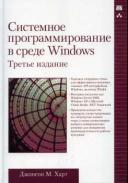Новые книги
Анимационные картинки: что это и как их создавать.|
Анимационные картинки: что это и как их создавать.
Содержание.
| Введение.
Что такое animated GIF. Структура файла GIF89a. Создание анимаций. Оптимизация анимаций. Использование анимаций. Дополнительная информация. |
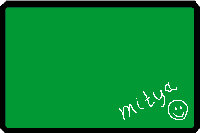 |
Введение.
- Чередование (interlacing). Вначале загружается только "остов" изображения, потом, по мере загрузки, оно детализируется. Это позволяет на медленных линиях не грузить весь графический файл целиком для того, чтобы получить о нем представление.
- Сжатие (compression) по алгоритму LZW. Эта черта GIF-файлов держит их в лидерах по наименьшему объему файла.
- Несколько изображений в одном файле.
- Расположение картинки на логическом экране. То есть, формат позволял определить логическую экранную область для вывода изображений, и помещать картинки в произвольном месте этой области.
- Включение в графический файл комментариев (не отображаются на экране, но могут быть прочитаны программой, поддерживающей GIF89a).
- Управление задержкой перед сменой кадров (задается в 1/100 секунды, или ожидание ввода пользователя).
- Управление удалением предыдущего изображения. Предыдущее изображение может быть оставлено, заменено на цвет фона или на то, что было перед ним.
- Определение прозрачного цвета.
- Вывод текста.
- Создание управляющих блоков прикладными программами (application-specific extensions). Внутри GIF-файла вы можете создать блок, который буде игнорироваться всеми программами, кроме той, для которой он предназначен.
Управляющие блоки: заголовок, описание логического экрана, управление графическими расширениями, признак конца - определяют, как будут обрабатываться изображения;
Блоки изображения: изображение, текст, описание палитры - содержат данные для самого изображения;
Специальные блоки: комментарии, прикладные расширения - никак не влияют на изображение, но могут обрабатываться прикладными программами по их усмотрению. Среди подобных блоков особо следует выделить прикладной блок Netscape Loop - он присутствует практически в каждой анимации (при этом, это единственный блок прикладной программы, в данном случае Netscape, который я встречал). Если браузер (теперь уже не только Netscape) видит этот блок, он проигрывает анимацию не один раз, а столько, сколько в нем указано раз, или бесконечно).
Общая схема следования этих блоков вприблизительно такова:
- Заголовок - GIF87a или GIF89a - определяет формат файла.
- Описание логического экрана (задаются размер экрана, на который "претендует" данный файл)
- Описание глобальной палитры (необязательно, но крайне желательно)
- Произвольное количество блоков изображения (в том числе текстовых), или пар блоков <управление графическими расширениями - изображение>. Блок управления графическим расширением может содержать в себе указание на локальную палитру, расположение на логическом экране, задержку и способ удаления изображения, и оказывает влияние только на следующий непосредственно за ним блок изображения.
- Завершитель (признак конца).
- До описания глобальной палитры (если оно есть) или до описания логического экрана.
- Между блоком управления и соответствующим ему блоком изображения (то есть, они могут там находиться, но тогда блок управления уже не будет ничем управлять)
- После признака конца.
- Ulead GIF Animator v2.0; Ulead Systems, Inc;
- GIFFY v1.2, The GIF Animation Builder; WebReady corp;
- GIF Construction Set 32; Alchemy Mindworks, Inc;
- Microsoft GIF Animator v1.0; Microsoft corp;
- Желательно не использовать локальных палитр - такие картинки читаются, но в некоторых случаях это приводит к неправильному изображению цветов.
- Задавайте прозрачный цвет глобально - локальный прозрачный цвет не поддерживается.
- Ожидание ввода пользователя не поддерживается.
- Не поддерживается замена картинки на то, что было перед ней при удалении.
- Если картинка не умещается на логическом экране, это может привести даже к аварийному завершению работы браузера, в лучшем случае - последствия непредсказуемы.
- В некоторых версиях браузеров кадры не проигрываются быстрее, чем с задержкой в 34/100 секунды
GIF файл позволяет вам использовать любое число цветов в картинке от 2-х до 256. При этом, чем меньше цветов, тем меньший объем занимает файл, кроме того, описание палитры тоже требует места, и оптимизация палитры заключается в том, что необходимо ограничится минимально необходимым числом цветов, и по возможности не пользоваться локальными палитрами, а использовать глобальную.
В том случае, когда ваша анимация представляет собой лишь последовательную демонстрацию несвязанных между собой видов, никуда не денешься от того, чтобы сохранить каждый из них в вашем файле. Однако, если анимация - последовательное преобразование картинки, при этом в каждом кадре изменяется лишь небольшая часть рисунка, нет никакой необходимости в сохранении всего рисунка столько раз, сколько кадров в анимации. Тут необходимо воспользоваться "ножницами" и размещением на логическом экране. Пусть первый кадр займет всю логическую область - он будет служить фоном, на который для каждого кадра будет в строго определенном месте накладываться "заплатка", содержащая те изменения, которые необходимо сделать в этом кадре. Самое сложное - правильно эту "заплатку" расположить - запоминайте координаты левого верхнего угла той области, которую вы вырезали, и используйте их в качестве смещения. Будте внимательны - если вы хотите создать на вашем экране эффект "полета" или "скольжения" изображения по фону, не забывайте, что каждый следующий кадр должен содержать не только новое положение объекта, но и устранять следы предыдущего.
Хорошее известие - вы можете найти программу, которая выполнит практически всю работу по оптимизации за вас. Такой возможностью обладают Ulead GIF Animator и GIF Construction Set. Файл sample.gif, который был создан специально по случаю написания данной статьи, создавался постепенно путем пририсовывания новых и новых деталей. Каждый кадр целиком помещался в Ulead GIF animator, и размер итогового файла составил 143К. Результат автоматической оптимизации - файл размером 4К. Аналогичного результата можно добиться и с помощью GIF Construction Set, однако эта программа создает не полностью совместимые файлы, которые нуждаются в последующей ручной обработке.
- не требуется никаких plug-in для их просмотра
- небольшой объем файла за счет сжатия
- может быть помещен в кэш, не требует повторного обращения к серверу
- не требует для работы постоянной связи с сервером
- просто поместить на страницу, не требуется никакого программирования
- палитра не превышает 256 цветов
- сжатие фотографий хуже, чем в JPEG
- не поддерживается браузерами в полном объеме
- любой может легко "позаимствовать" результат ваших многочасовых трудов (так же, как и в случае обычных картинок)
http://member.aol.com/royalef/gifanim.htm - GIF animation on WWW
http://www.webreference.com/graphics/specs.html - GIF89a specifications from Compuserve
Если все-таки с созданием собственной анимации что-то не получается, посмотрите еще вот эту статью с картинками.